Apa yang dimaksud dengan Adobe Photoshop? Adobe Photoshop adalah perangkat lunak yang banyak digunakan untuk pengeditan gambar raster, desain grafis, dan seni digital. Itu memanfaatkan layering untuk memungkinkan kedalaman dan fleksibilitas dalam desain dan proses pengeditan, serta menyediakan alat pengeditan yang kuat, yang bila digabungkan, mampu melakukan apa saja.
Itu dibuat oleh saudara Thomas dan John Knoll pada tahun 1988. Pada tahun 1989, John menjual program tersebut ke Adobe Systems, yang memasarkannya sebagai “Photoshop”. Sejak itu, program ini telah menjadi standar industri de facto untuk pengeditan grafik raster. Ini diterbitkan untuk macOS dan Windows, tetapi tidak untuk Linux.
Adobe Photoshop pada awalnya dikembangkan pada tahun 1987 oleh Thomas dan John Knoll, dan kemudian Adobe Systems Inc. membeli lisensi untuk mendistribusikan pada tahun 1988. Thomas, yang saat itu bersekolah untuk PhD di University of Michigan, menulis program pada Macintosh Plus miliknya yang pada dasarnya menampilkan gambar di layar dan menyebutnya Display. Nah Adobe Photoshop itu identik dengan mengedit gambar atau selalu berhubungan dengan gambar. Nah kali ini saya pun akan menggunakan gambar untuk pembahasan artikel kali ini, yaitu Mengisi Ruang Kosong di Adobe Photoshop.
Ruang kosong seperti apa yang dimaksud, yaitu biasanya jika kita mempunyai sebuah gambar lalu ukuran gambar tersebut tidak begitu besar gambarnya tidak akan full dengan canvas yang kita telah buat. Contohnya perhatikan gambar dibawah ini. Jika kita besarkan agar tidak ada ruang kosong itu akan membuat gambar terlihat lebih besar dan kurang begitu bagus. Bagaimana caranya mengisi ruang kosong itu. Yuk langsung saja yah.

Klik Rectangular Marquee Tool.
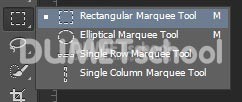
Lalu seleksi pada bagian yang kosong. Dan kemudian tekan delete.

Sehingga akan muncul pengaturan seperti gambar dibawah ini. Atur sama persis yah dan jika telah selesai jangan lupa klik Ok yah.

Sehingga hasilnya akan jadi seperti ini. Bagaiamana sama kan backgroundnya tanpa harus ribet – ribet tambal sana sini.
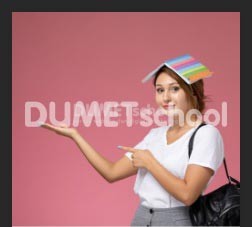
Jangan lupa dicoba dirumah yah. Selamat mencoba dan semoga bermanfaat. Sampai jumpa pada artikel yang selanjutnya.





